لا تقارن تطبيقات الويب فعليًا بتطبيقات سطح المكتبعندما يتعلق الأمر بالميزات. هذا لأنهم يعتمدون على متصفحك وقدراته على العمل. حتى من خلال المتصفحات تستمر في التحسن مع كل إصدار ، فإنها لا تزال لا تستطيع تشغيل تطبيقات سطح المكتب. ومع ذلك ، فإن تطبيقات الويب ليست عديمة الفائدة وهي في الواقع قادرة جدًا. يعد مُحرر مستندات Google ومجموعة الإنتاجية الكاملة من Google مثالًا جيدًا على ذلك. يمكن لـ Google Doc فتح معظم تنسيقات ملفات المستندات الأخرى للتعديل. إليك كيفية فتح ملفات Microsoft Office في محرّر مستندات Google.
لكي تكون واضحًا ، سوف تفتح Microsoft Wordمستند في محرّر مستندات Google ، ورقة Excel في أوراق Google ، وعرض تقديمي لـ PowerPoint في الشرائح. سيبقى التنسيق ، بالنسبة للجزء الأكبر ، كما هو الحال بالنسبة للعروض التقديمية ، فقد تفقد بعض ملفات الصوت أو الفيديو. بالنسبة إلى ملفات Excel ، قد لا تتمكن من تنفيذ وظيفة إذا لم تدعمها أوراق Google.
ملفات Microsoft Office في محرّر مستندات Google
خدعة لفتح ملفات مايكروسوفت أوفيس فيمحرّر مستندات Google في Google Drive. يتيح لك Google Drive تحميل أي وجميع أنواع الملفات. بالنسبة للعديد من الملفات ، يتيح لك Google Drive معاينتها وفتحها في تطبيقات الويب الأخرى ، بما في ذلك أحد تطبيقات Google العديدة.
افتح Google Drive وانقر فوق الزر "جديد" علىاليسار. حدد File Upload ، ثم حدد المستند أو جدول البيانات أو العرض التقديمي الذي تريد فتحه. السماح لها بالتحميل إلى Google Drive. بمجرد اكتمال التحميل ، انقر فوق الملف للحصول على معاينة.

في الجزء العلوي من نافذة المعاينة ، سترى خيار فتح باستخدام. انقر على القائمة المنسدلة بجوارها واختر التطبيق ، في هذه الحالة ، محرّر مستندات Google ، لفتح الملف.
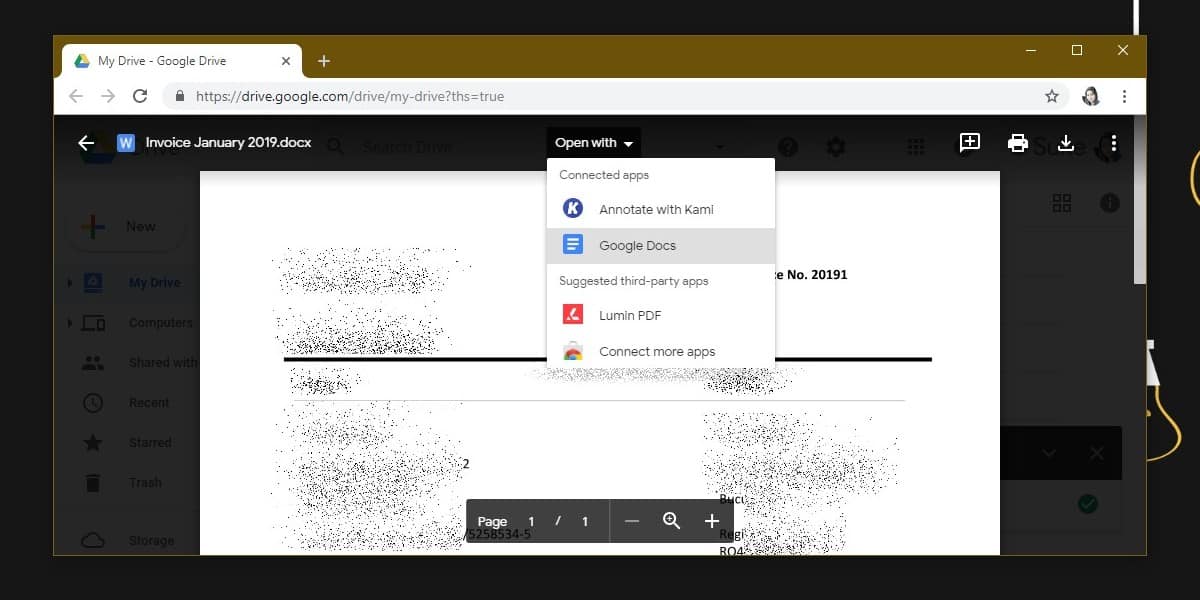
إذا كان الملف الذي قمت بتحميله عبارة عن جدول بيانات ، فسيتعين عليك اختيار أوراق Google من القائمة وإذا كان عرضًا تقديميًا ، فسيتعين عليك اختيار Google Slides.
بمجرد استيراد الملفات ، ستتمكن من التعديلمعهم. لا يتم تحميل الملفات على هيئة لقطات. النص والصور كلها قابلة للتحرير مباشرة ، لكنها ستحفظ كنسخة. لن يتم تغيير ملف Microsoft Office الأصلي. لا يمكن لمحرر مستندات Google حفظ التعديلات في نفس الملف ، ولكن بمجرد إجراء جميع التعديلات التي تريدها ، يمكنك حفظها كملف DOCX أو XLSX أو PPTX منفصل من قائمة "ملف".
إذا فقدت أثناء عملية الاستيراد بعض البيانات ، فحاول إضافتها مباشرةً إلى المستند الذي فتحته في محرّر مستندات Google ثم حفظه.













تعليقات